Como gerenciar contas de usuário no Android 5.0 Lollipop

O Android 5.0 Lollipop permite várias contas de usuário em telefones e tablets. Veja como adicionar, remover e configurar contas de usuário no Lollipop.
Um recurso interessante que foi adicionado aos tablets com Android 4.2 Jelly Bean foi a capacidade de adicionar e configurar várias contas de usuário. No entanto, estava disponível apenas para tablets e não para smartphones.
Para saber mais sobre isso, leia nosso artigo: Como configurar vários usuários no Nexus 7 Tablet.
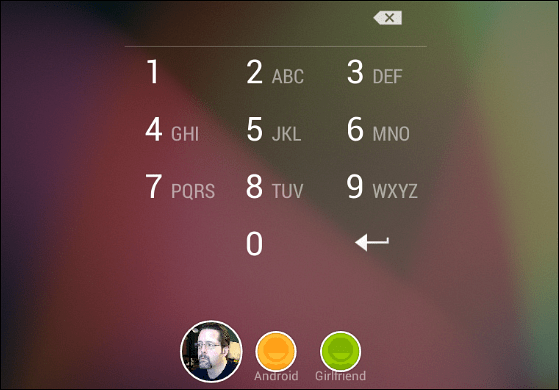
Agora, no Android 5.0 Lollipop, é possível adicionar vários usuários a telefones e tablets e é fácil. Veja como adicionar, remover e configurar contas de usuário no Lollipop.
Nota: Para este artigo, estou usando um Nexus 7 com Android 5.0, mas você também pode fazê-lo no telefone, a interface pode parecer diferente, mas o processo é essencialmente o mesmo no Android em estoque.
Contas de usuário do Android 5.0 Lollipop
Para acessar contas de usuário, deslize para baixo na telapara abrir o Centro de Notificação e toque no ícone do usuário no canto superior direito da tela. Isso mostrará você como usuário e você pode tocar em para adicionar um convidado ou adicionar outro usuário.
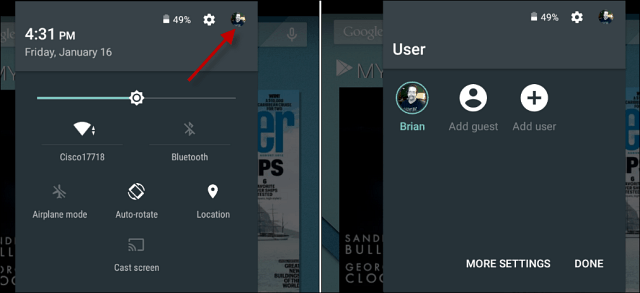
Adicionar um novo usuário permite que você compartilhe seu dispositivo com outras pessoas. Cada usuário terá seu próprio espaço e poderá personalizar seus próprios aplicativos, papel de parede e outras configurações.
Uma coisa a ter em mente é que o usuário completoas contas podem ajustar as configurações do dispositivo, como Wi-Fi, o que afetará todos os usuários. Além disso, quando uma pessoa é adicionada, ela também pode atualizar aplicativos para outros usuários. Se você deseja uma conta fechada para que alguém possa emprestar seu dispositivo, basta criar uma conta de convidado.
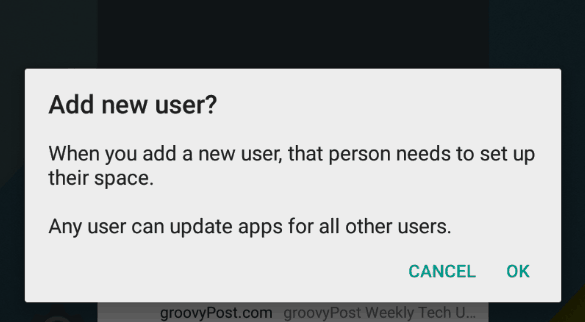
Verifique se você deseja criar o novo usuário e, em seguida,entregue seu dispositivo ao usuário para que ele possa seguir o assistente na tela ou inserir os dados da sua conta do Google, instalar aplicativos, configurar uma senha… etc., e então eles poderão começar a usar o dispositivo.
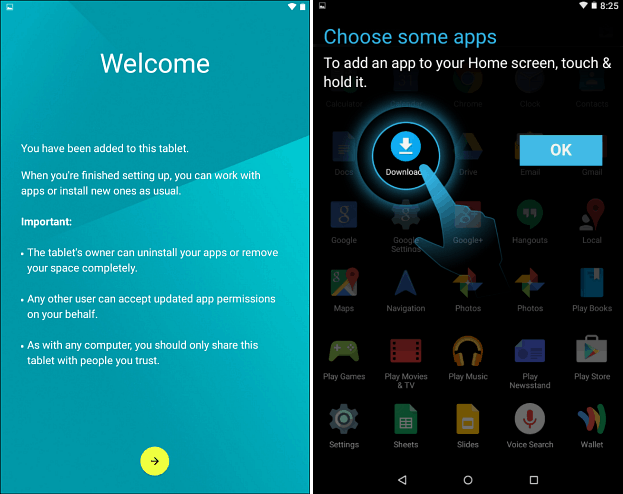
Para alternar entre usuários, desça o centro de notificações e toque no ícone do usuário uma vez e, em seguida, na conta de usuário para a qual você deseja alternar.
Para remover um usuário, vá para Configurações> Usuários, toque no ícone da lata de lixo ao lado do usuário que você deseja remover. Todos os dados serão apagados, incluindo fotos, documentos e contatos.
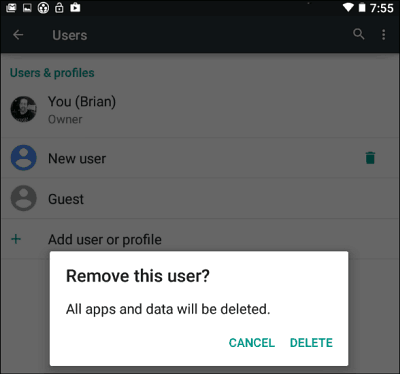
Você está executando o Android 5.0 no seu dispositivo e adicionou uma conta de usuário? Em caso afirmativo, deixe-nos saber o que você pensa sobre isso nos comentários abaixo.










Deixe um comentário